| Oracle Application Server Adapter for PeopleSoftユーザーズ・ガイド 10g (10.1.3.1.0) B31892-01 |
|
 前へ |
 次へ |
Oracle Application Server Adapter for PeopleSoftで使用するコンポーネント・インタフェースAPIの生成方法について説明します。
PeopleSoft社提供のEnterprise Integration Point(EIP)またはカスタマイズされたコンポーネント・インタフェースのどちらを使用している場合も、PeopleSoftアプリケーションと通信できるようにPeopleSoft APIを作成する必要があります。APIとは、クライアント・マシンに常駐するJavaクラス・ファイルの集合であり、クライアント・アプリケーション・レイヤーとPeopleSoft間を仲介します。
コンポーネント・インタフェースを使用する前に、セキュリティを適用してテストする必要があります。
PeopleSoft API Javaプログラムをビルドする手順は、次のとおりです。
PeopleSoft Application Designerを開きます。 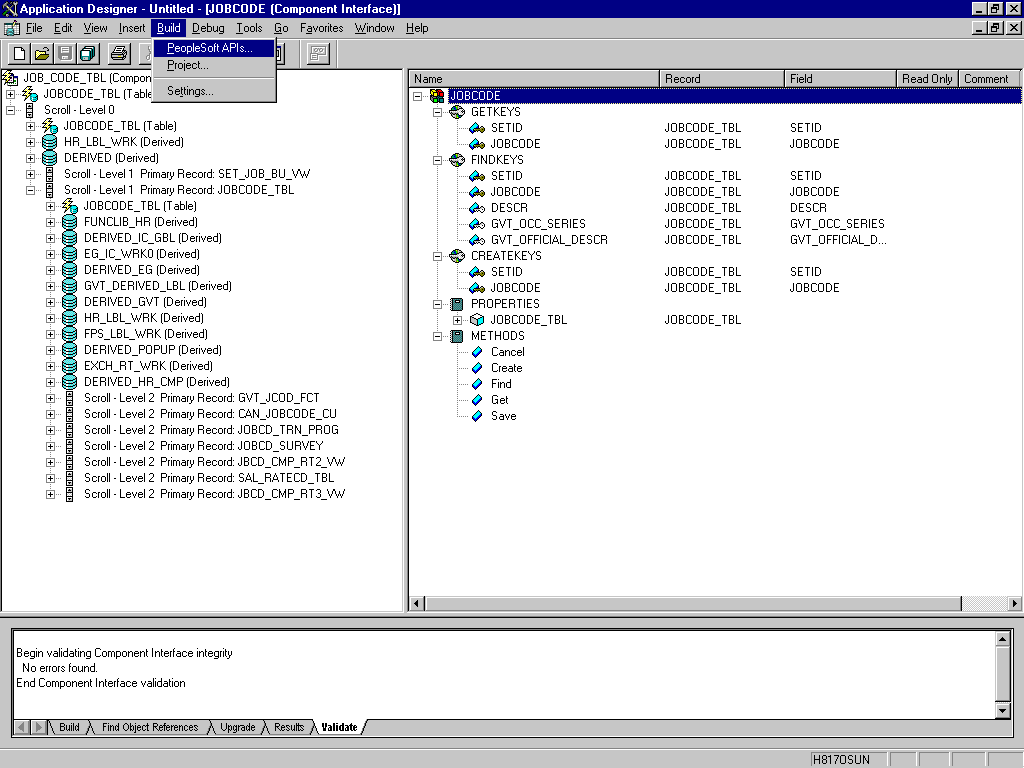
図bea_pstu_buildjava_1.gifの説明
PeopleSoft Application Designerからコンポーネント・インタフェースを開きます。
右ペインをクリックし、「Build」→「PeopleSoft APIs」を選択します。
「Build PeopleSoft API Bindings」ダイアログ・ボックスが表示され、作成するバインディングのタイプを指定するように要求されます。
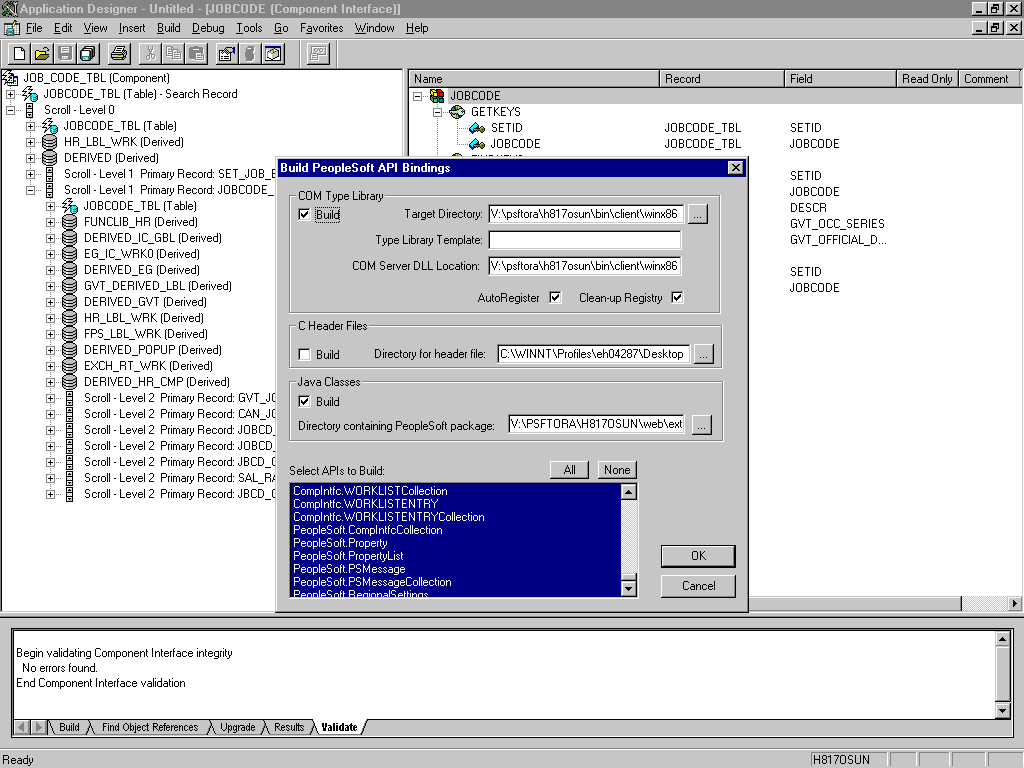
作成するのはJavaファイルのため、必ず「COM Type Library」の「Build」の選択を解除します。
「Java Classes」の「Build」が選択されていることを確認後、Javaファイルを格納するローカル・マシン上のディレクトリ(c:¥psoft8_componentsなど)を選択します。
すべてのAPIファイルをビルドするには、デフォルトの「All」(多数の可能性があります)を選択して「OK」をクリックします。
各ファイルが生成されます。この処理には数分かかります。処理が完了すると、出力ウィンドウにメッセージが表示されます。
これで、Javaファイルをコンパイルする準備は完了です。詳細は、「PeopleSoft API Javaプログラムのコンパイル」を参照してください。
次のペインに、HR 8.1アプリケーションのGP_PYE_ERN_DED_ASGNコンポーネント・インタフェースが表示されます。 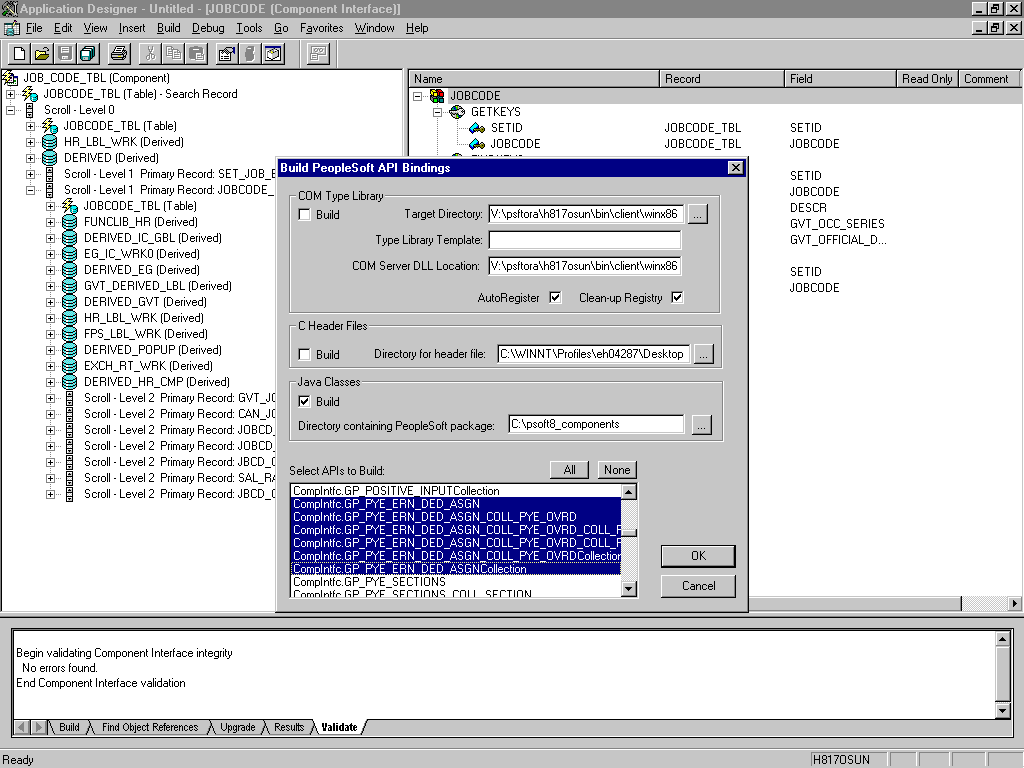
図bea_pstu_buildjava_3.gifの説明
特定の、または複数のコンポーネント・インタフェースのAPIを作成するには「None」をクリックします。
選択されていたAPIが消去されるため、コンポーネント・インタフェース用の適切なAPIを選択できます。これらのAPIには、コンポーネント・インタフェース名で始まる名前が付いています。特定のコンポーネント・インタフェースのAPIが4つ以下の場合や、51以上の場合があります。
ダイアログ・ボックスに、汎用コンポーネント・インタフェース・プロパティなど、次のAPIが表示されます。
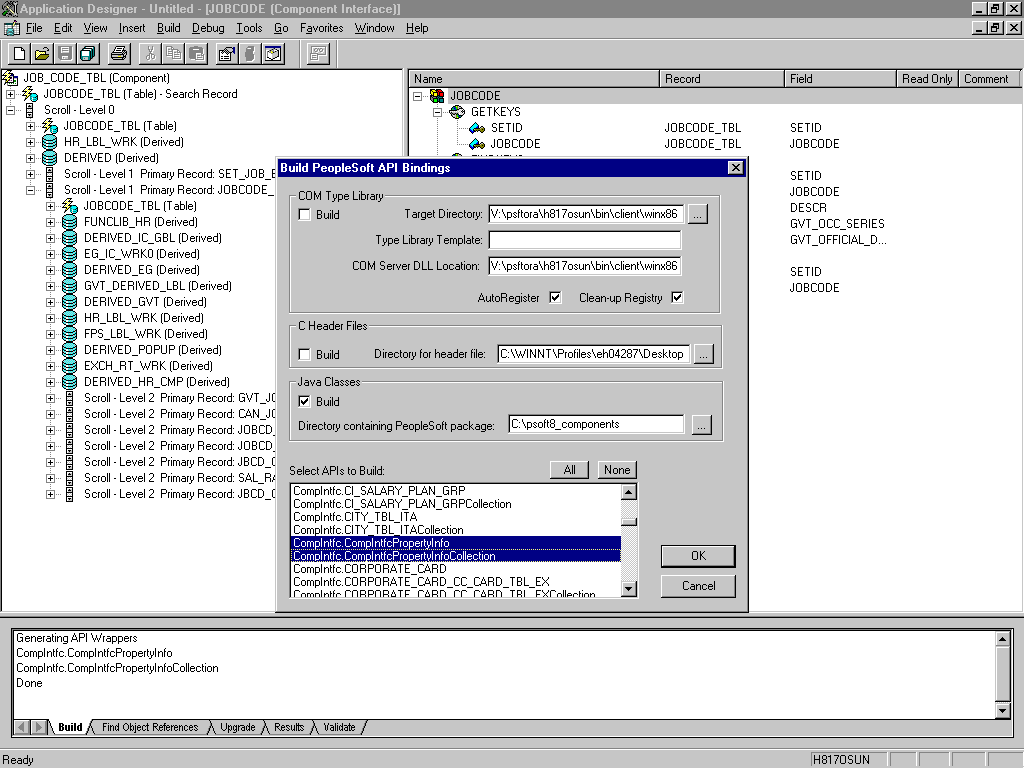
選択したコンポーネント・インタフェースのAPIに加え、次の汎用コンポーネント・インタフェース・プロパティのAPIファイルも生成する必要があります。
CompIntfcPropertyInfo
CompIntfcPropertyInfoCollection
これらの項目は、コンポーネント・インタフェースのビルド時と同じ手順で選択するか、または個別に選択できます。
「OK」をクリックします。
各ファイルが生成されます。この処理には数分かかります。処理が完了すると、出力ウィンドウにメッセージが表示されます。これで、Javaファイルをコンパイルする準備は完了です。詳細は、「PeopleSoft API Javaプログラムのコンパイル」を参照してください。
PeopleSoftでは、コンパイル対象のJavaプログラムがpsoft8_components¥PeopleSoft¥Generated¥CompIntfcディレクトリに置かれます。
psoft8_componentsは、ビルド処理中に指定したディレクトリです。
すべてのAPIを生成するように選択した場合は、第2のディレクトリpsoft8_components¥PeopleSoft¥Generated¥PeopleSoftが作成されます。このディレクトリにアクセスする必要はありません。
PeopleSoft API Javaプログラムをコンパイルするプロセスは、コンパイルにApplication Explorerがインストールされているマシンを使用するか、または他のマシンを使用するかにより異なります。
Javaプログラムをコンパイルするには、PeopleSoft Java Object Adapterが必要となります。このpsjoa.jarファイルは、PeopleSoft Application ServerのPS_HOME¥Web¥psjoaディレクトリにあります。これは、インストール時にアダプタのlibディレクトリに置いたファイルです。
Application Explorerをインストールしたマシン上でコンパイルする場合は、次の操作を実行します。
psjoa.jarファイルを指定するか、Java APIファイルを置いたディレクトリ(c:¥psoft8_componentsなど)にコピーします。
Application Explorerをインストールしたのとは異なるマシン上でコンパイルする場合は、次の操作を実行します。
手順は次のとおりです。
PeopleSoft Application Serverからpsjoa.jarファイルのコピーを取得します。プログラムをコンパイルする前に、psjoa.jarファイルがJavaクラス・パスに指定されていることを確認します。
Javaプログラムをコンパイルし、パス¥PeopleSoft¥Generated¥CompIntfcが含まれていることを確認します。
このパスには大/小文字区別があります。
次のWindowsバッチ・ファイルがpsoft8_componentsディレクトリから実行され、Java APIが正常にコンパイルされます。 このコードは、psjoa.jarがpsoft8_componentsにあることを想定しています。
@echo off
set JAVA_HOME=<my-java-home>
set PATH=%JAVA_HOME%\bin;%PATH%
set CLASSPATH=%JAVA_HOME%\lib\tools.jar;psjoa.jar;%CLASSPATH%
javac -classpath %CLASSPATH% .\PeopleSoft\Generated\CompIntfc\*.java
<my-java-home>は、Javaホーム・ディレクトリの完全修飾パス名です。
このコードではクラス・ファイルがJavaファイルと同じディレクトリに置かれますが、サイトの要件によっては別の場所を選択できます。
クラス・ファイルをJARファイルに圧縮します。
次のWindowsバッチ・ファイルをpsoft8_componentsディレクトリから実行した場合は、適切なJARファイルが作成されます。
@echo offset JAVA_HOME= my-java-homeset PATH=%JAVA_HOME%\bin;%PATH% set CLASSPATH=%JAVA_HOME%\lib\tools.jar;%CLASSPATH% jar cvf my-jar-file.jar .\PeopleSoft\Generated\CompIntfc\*.class
必要に応じて、my-java-homeとmy-jar-fileを置き換えます。
JARファイルが正しいかどうかを確認するには、WinZipアプリケーションでファイルを開きます。 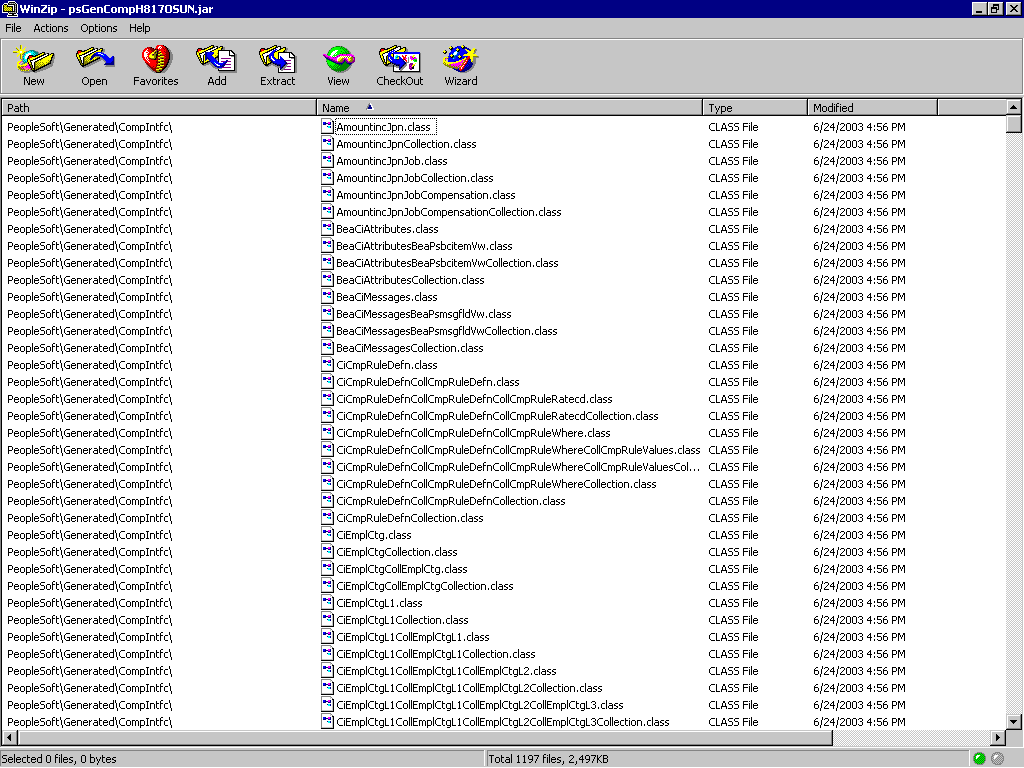
図iway_pstu_winzip.gifの説明
JARファイルに大/小文字区別のあるパスPeopleSoft¥Generated¥CompIntfc¥が使用されていない場合は、前の手順に戻って訂正する必要があります。
JARファイルをアダプタ共通のlibディレクトリに置きます。これにより、OracleAS Adapter for PeopleSoftとPeopleSoftコンポーネント・インタフェースとの通信が可能になります。
OracleAS_home\adapters\application\lib
|
注意: UNIX上で実行している場合は、Windows上でコンパイル手順とJAR作成手順を実行した後、ファイルをUNIXマシンに移動します。JARはバイナリ・ファイルです。FTPベースのツールを使用してJARファイルをWindowsからUNIXに移動する場合は、ファイル形式をバイナリに設定する必要があります。 |